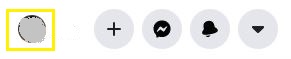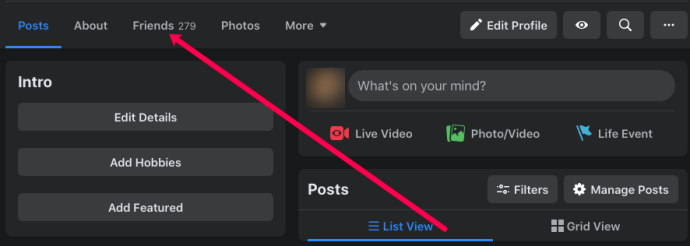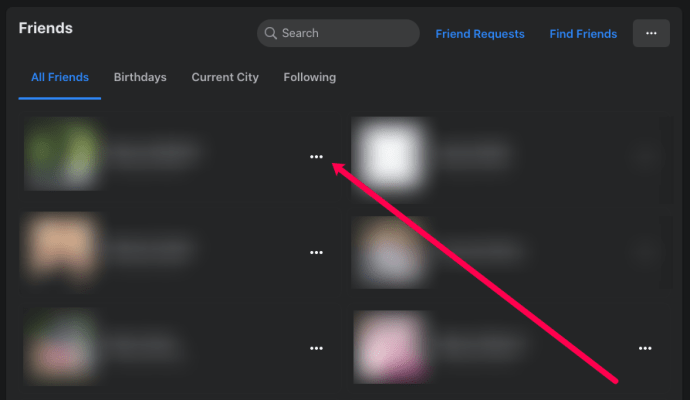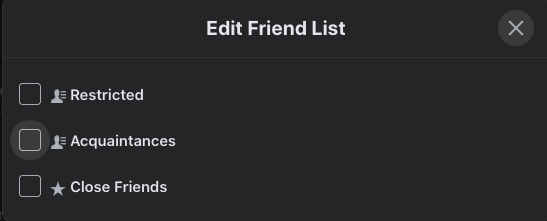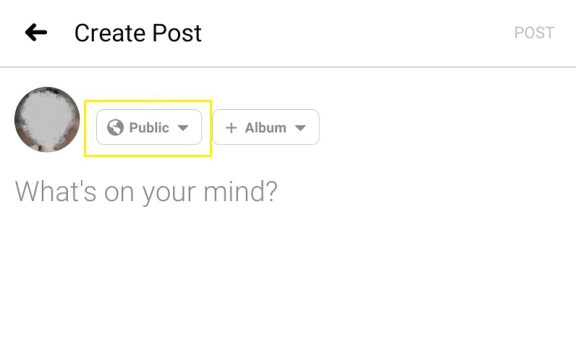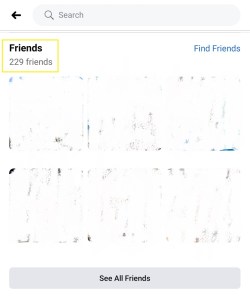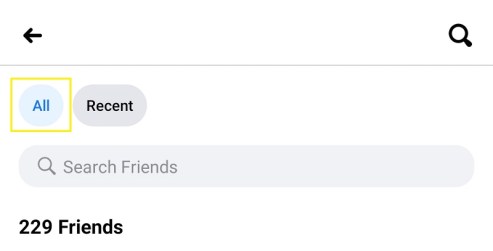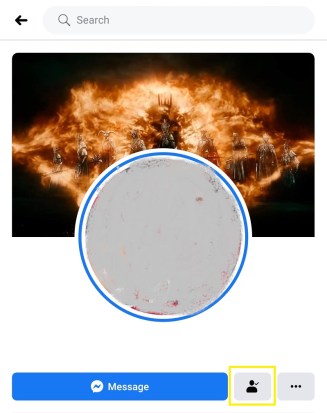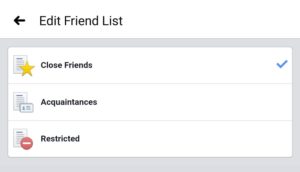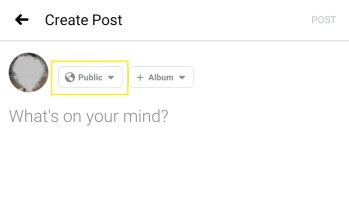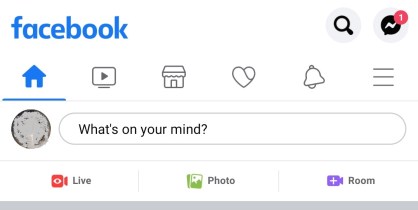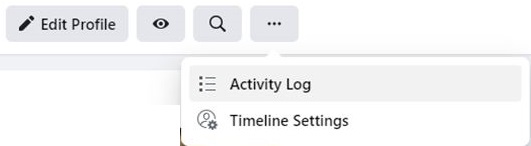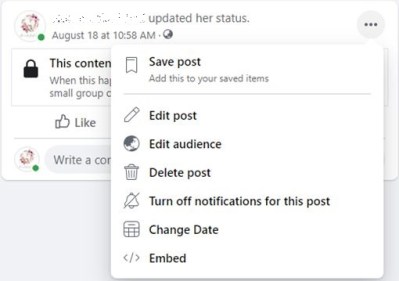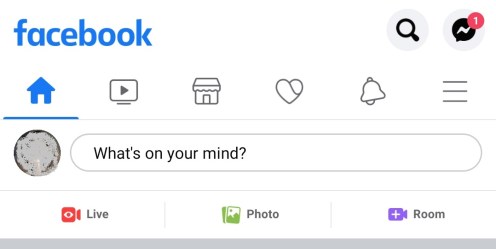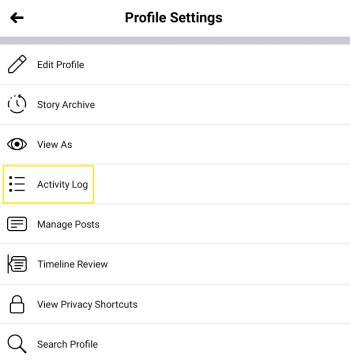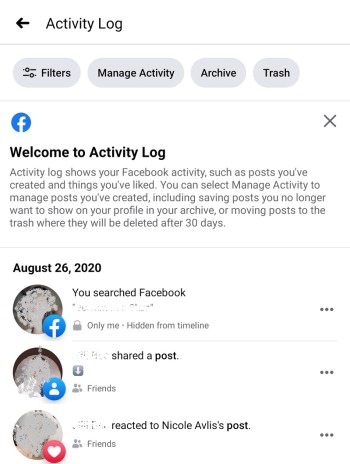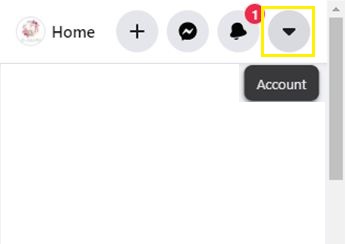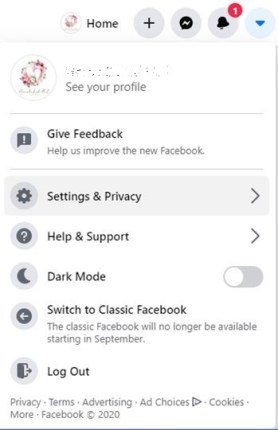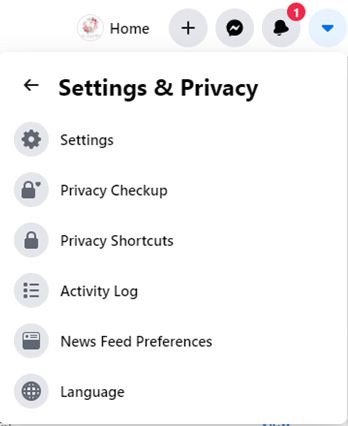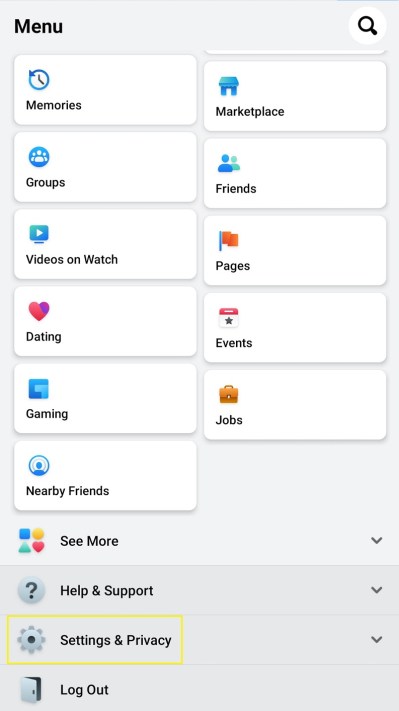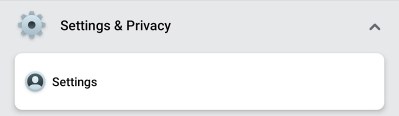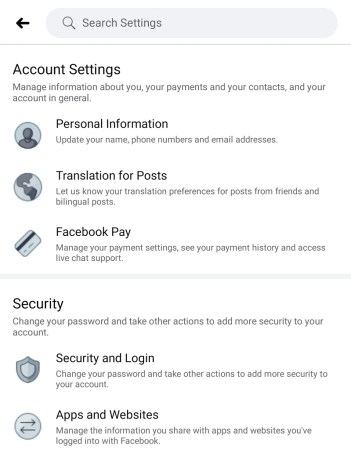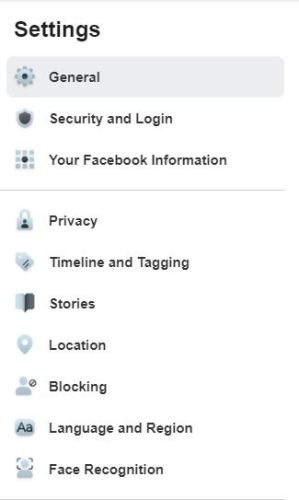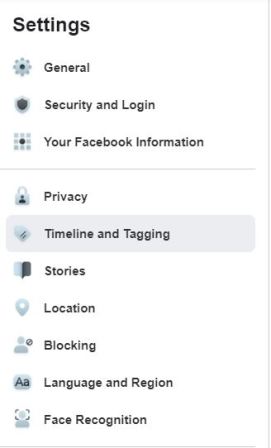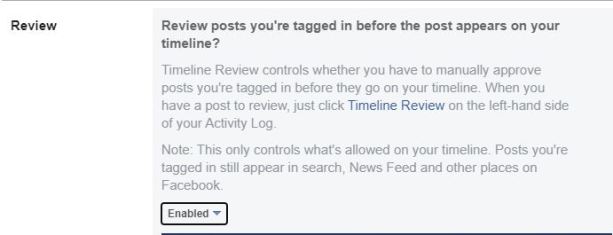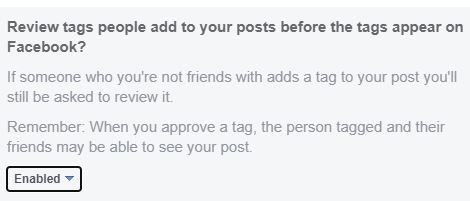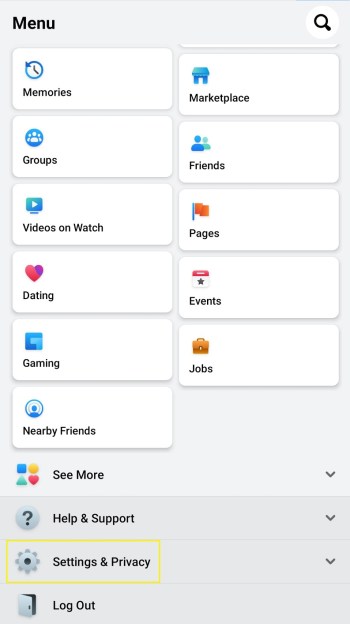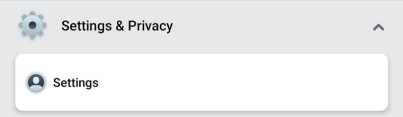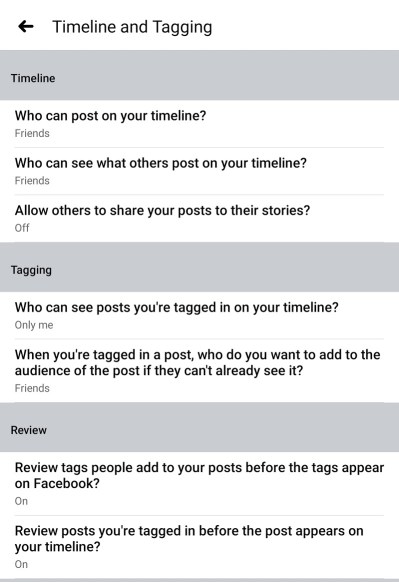Никогда нельзя быть слишком осторожным при размещении информации на Facebook. События и изображения, предназначенные для публикации с друзьями или семьей, также могут быть легко доступны для широкой публики. Существуют настройки, предназначенные для предотвращения этого, но проверка каждого сообщения, чтобы узнать, установлен ли он на «Личный», является довольно сложной задачей.

К счастью, у Facebook есть возможность показать, какие из ваших загрузок доступны для просмотра всем. В этой статье мы покажем вам, как просматривать ваш профиль в Facebook, как это сделал бы кто-то другой, давая вам возможность контролировать, какой контент вы публикуете.
Просмотр вашего профиля как общедоступного на ПК или Mac
На ПК или Mac просмотр вашего профиля в качестве пользователя, а не в списке друзей, - это простой процесс. Для этого следуйте этим инструкциям:
Откройте свою страницу в Facebook. Щелкните свой профиль.
Вы также можете нажать на свое имя в верхнем меню, щелкнуть свое имя в левом меню или щелкнуть значок своего профиля в текстовом поле «Создать сообщение», чтобы получить доступ к странице своего профиля.

Щелкните меню с тремя точками, затем выберите «Настройки профиля и тегов».
Это ярлык прямо на ссылку, по которой вы можете увидеть свой профиль, так как его увидит общедоступный пользователь (не являющийся другом).

Выберите Просмотреть как.
Прокрутите страницу вниз и найдите синюю гиперссылку «Просмотреть как». Затем щелкните по нему.

Facebook должен теперь показать вам ваш профиль Facebook, как если бы он был виден кому-то, кто не является вашим другом. Наверху должно быть сообщение: «Вот как выглядит ваш профиль: общедоступный».
Чтобы выйти, либо нажмите кнопку «Назад» в браузере, либо просто нажмите «x» в сообщении. Вы также можете напрямую перейти на свою домашнюю страницу или страницу профиля отсюда.
Раньше была возможность сделать это и как конкретное лицо, но была обнаружена лазейка, которая позволяла хакерам получать доступ к страницам профиля, и она была удалена. Пока что Facebook не включил эту функцию для настольной версии, но это может измениться в будущем обновлении.
Просмотр вашего профиля как общедоступного или как определенного лица на мобильном устройстве
Facebook Mobile также имеет ту же функцию, хотя включение ее немного отличается. Вот что вам нужно сделать:
Откройте свое приложение Facebook.
Зайдите на страницу своего профиля
Откройте свой профиль, нажав на изображение своего профиля рядом с текстовым полем с надписью «Что у вас на уме?» Или нажав на значок профиля в верхнем меню. Это значок слева от колокола.

Нажмите на три точки справа от + Добавить в историю.

Нажмите «Просмотреть как».
В появившемся меню настроек профиля нажмите «Просмотреть как». Это отобразит ваш профиль так, как его увидит кто-то не из вашего списка друзей.

Коснитесь стрелки вниз, чтобы изменить вид
Нажав на кнопку со стрелкой, вы сможете либо выйти из настройки «Просмотреть как», либо отредактировать свой профиль.

Как и в настольной версии, опция «Просмотреть как конкретное лицо» также была удалена из соображений безопасности. В будущих обновлениях это может измениться, но на данный момент эта опция отключена.
Почему вы хотите видеть свой профиль от лица другого человека?
Социальные сети сильно изменили то, как мы общаемся с другими. Это делается путем размещения наших мыслей и повседневных привычек в качестве второй натуры. Однако принятие того, что мы загружаем, как должное, может привести к множеству угроз безопасности как для вас, так и для вашей семьи, и не следует игнорировать.
Люди недооценивают объем данных, которые можно почерпнуть из простой картины. Дорожный знак, ориентир или даже просто окружающие дома могут выдать ваше местоположение любому, кто достаточно настойчив, чтобы попытаться его найти. Не говоря уже обо всех данных о местоположении, которые могут быть скрыты в самом файле изображения.
Если вы публикуете изображения только для того, чтобы похвастаться перед друзьями, это хорошо. Но достаточно легко забыть вернуть настройки конфиденциальности после того, как они станут общедоступными. Просмотр вашего профиля от имени другого пользователя позволяет вам видеть, какие сообщения вы сделали доступными для всех остальных.
Сделав это, вы можете быстро решить, можно ли оставить эти сообщения в вашем общедоступном профиле или впоследствии сделать их личными. Параметр «Просмотреть как» - это инструмент, который позволяет вам видеть все ваши общедоступные сообщения сразу и избавляет от утомительной проверки настроек каждого отдельного сообщения.
Другие параметры настройки конфиденциальности, о которых следует помнить
Помимо функции «Просмотреть как», на Facebook есть другие настройки, которые могут помочь вам отслеживать, что отображается на вашей странице и кто это видит.
1. Список друзей
Удивительно, но большое количество пользователей Facebook не осознают, что сам список друзей может использоваться для фильтрации того, какие люди могут видеть ваши сообщения.
Вы можете сгруппировать друзей по категориям, а затем выбрать, в какой из этих групп будет отображаться конкретная загрузка, которой вы поделились. Для этого выполните следующие действия:
На ПК:
- Откройте страницу своего профиля.
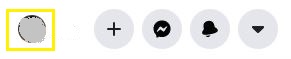
- Нажмите «Друзья» под баннером.
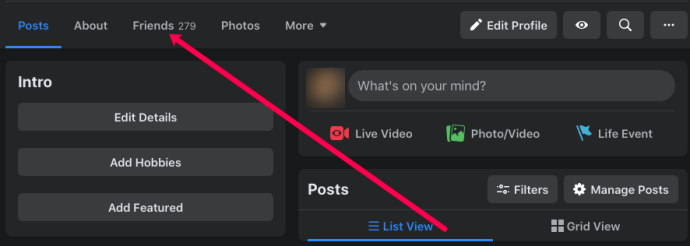
- В появившемся списке друзей нажмите на три точки рядом с именем пользователя.
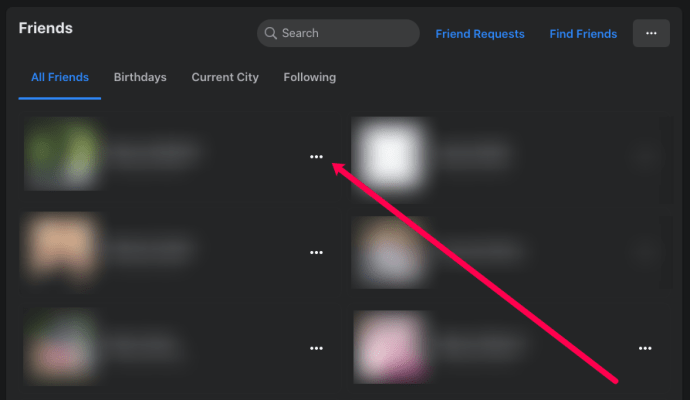
- Выберите «Близкий друг», «Знакомые» или «Добавить друга в другой список».
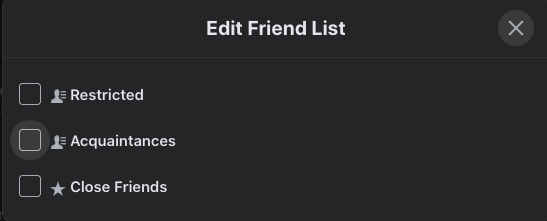
- Если вы решите добавить в другой список, вы можете классифицировать их как ограниченные или создать новый список, чтобы сгруппировать их.
- При нажатии на ваш выбор ваш выбор автоматически сохраняется.
- В следующий раз, когда вы поделитесь чем-то на Facebook, прежде чем нажать кнопку «Опубликовать», вы можете щелкнуть стрелку раскрывающегося списка справа от параметра «Лента новостей». Это позволяет вам выбрать, какие группы смогут видеть ваше сообщение.
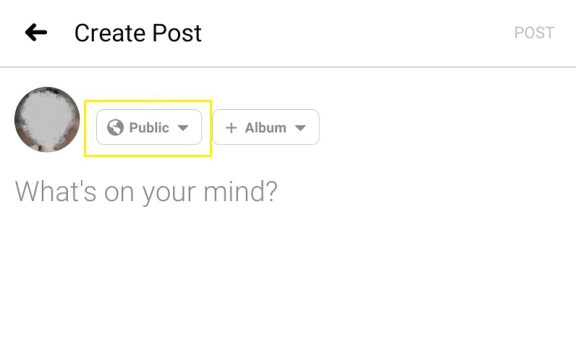
На мобильном телефоне:
- На домашней странице нажмите значок Друзья в верхнем меню.
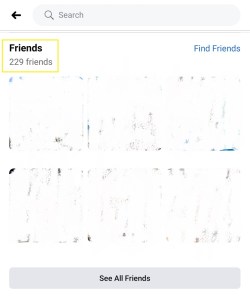
- Нажмите на «Все друзья».
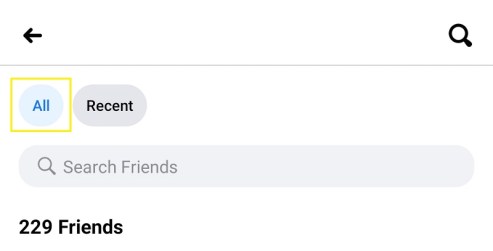
- Выберите друга, которого вы хотите добавить в группу, затем коснитесь его имени, чтобы открыть его профиль. Нажмите на значок друга, который находится между «Сообщение» и тремя точками. Это откроет небольшое меню.
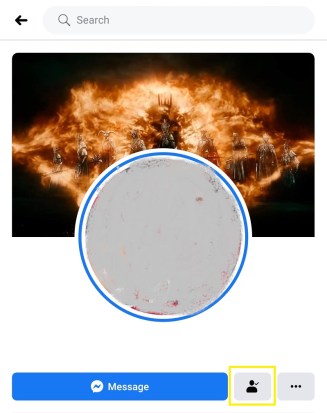
- Нажмите на список «Редактировать друга». Выберите, в какой список их добавить, затем коснитесь его.
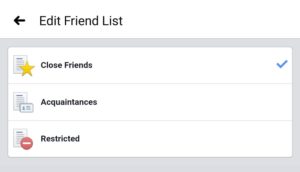
- Повторите процесс для всех друзей, которых вы хотите добавить в определенный список.
- Прежде чем нажимать на публикацию, когда делитесь информацией на Facebook Mobile, коснитесь значка «Общедоступный» под своим именем. Выберите, в какой группе вы хотите видеть свои сообщения.
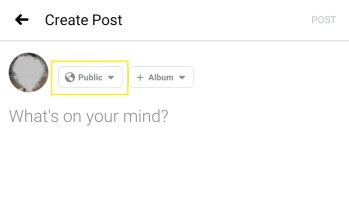
2. Журнал активности
Журнал активности, как следует из названия, фиксирует все действия, предпринятые при просмотре Facebook. Здесь записывается все, что вы делаете, от сообщений и поисков до лайков и тегов.
Фактически вы можете использовать эту функцию, чтобы вернуться к тому времени, когда вы создали свой профиль Facebook. С помощью этого инструмента вы можете быстро проверить, какие сообщения отмечены как общедоступные, поскольку они будут отмечены как таковые в деталях. Чтобы открыть журнал активности, сделайте следующее:
На ПК:
- Перейдите на страницу своего профиля.
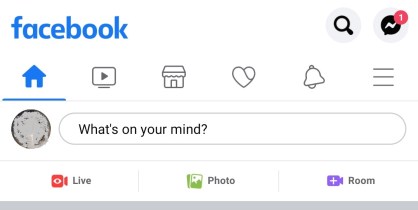
- На своем баннере или обложке нажмите Журнал активности.
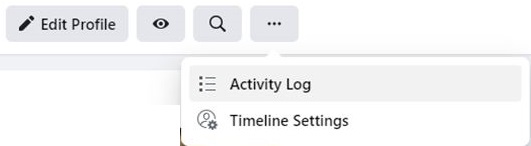
- Должен быть показан список всех ваших занятий. Отсюда вы можете нажать кнопку «Изменить» в правой части определенного действия, чтобы удалить его, разрешить или скрыть публикацию на временной шкале или пометить сообщения как спам.
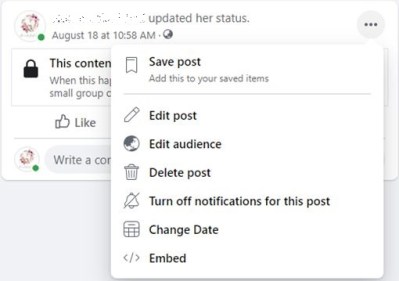
На мобильном телефоне:
- Зайдите в свой профиль.
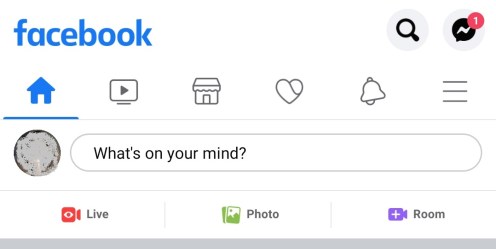
- Нажмите на три точки справа от «Добавить в историю».

- Нажмите на Activity Log в появившемся меню.
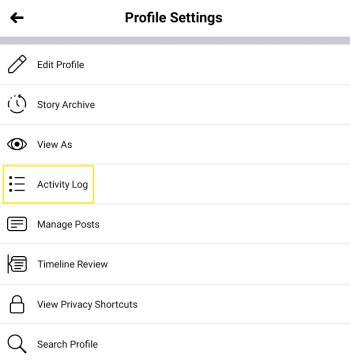
- Вы можете просмотреть параметры для каждого занятия, нажав на три точки для каждой записи.
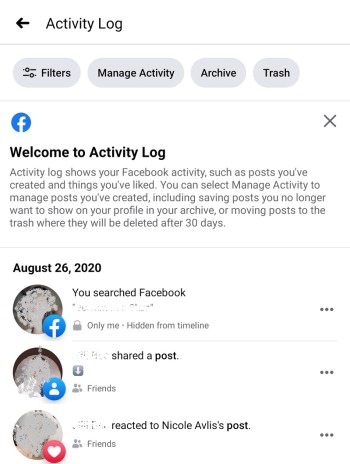
3. Ваши общие настройки
Facebook предоставляет множество возможностей для настройки параметров безопасности, таких как местоположение, пароли и общая информация профиля. Доступ к ним можно получить через меню общих настроек.
Определенная часть информации, которую вы можете захотеть отключить, - это настройки местоположения, так как они будут отображать место, из которого вы публикуете свои сообщения. Чтобы открыть меню общих настроек, выполните следующие действия:
На ПК:
- Щелкните стрелку раскрывающегося списка в правом верхнем углу меню рядом со значком справки.
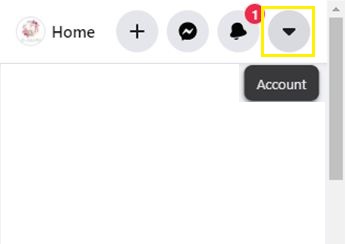
- В меню выберите и нажмите «Настройки и конфиденциальность».
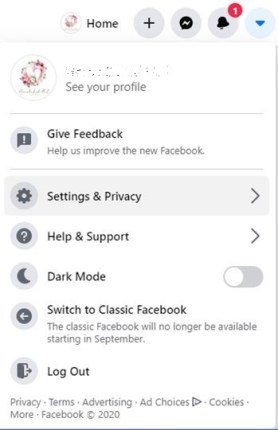
- Вы можете выбрать, какую информацию изменить в левом меню. Просто нажмите на конкретную опцию, а затем измените данные.
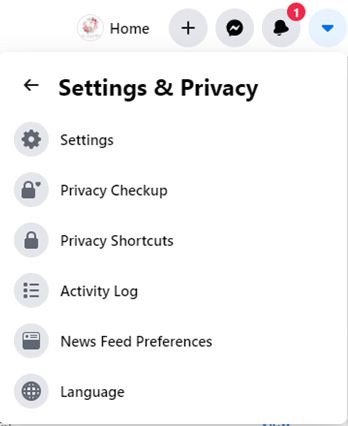
На мобильном телефоне:
- В главном меню нажмите на крайний правый значок, он находится рядом с колокольчиком.
- В показанном меню прокрутите вниз и нажмите «Настройки и конфиденциальность».
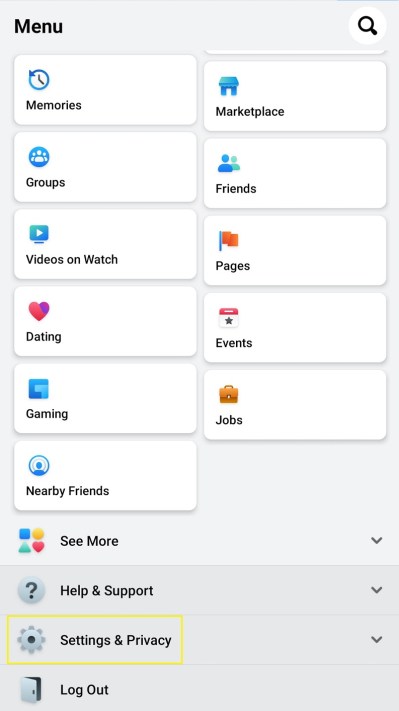
- Нажмите на Настройки.
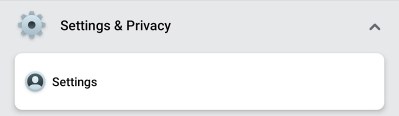
- Выберите информацию, которую вы хотите отредактировать, а затем измените настройки по своему усмотрению.
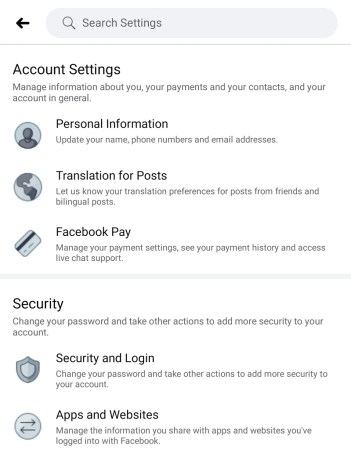
4. Временная шкала и меню тегов
Устанавливается в общих настройках, показанных выше, это особый вариант, на который вам действительно стоит обратить внимание. Насколько вы можете настроить конфиденциальность всех ваших публикаций, другие люди, размещающие что-то на вашей временной шкале, могут сделать все ваши меры предосторожности бесплодными. Чтобы люди не могли делиться информацией о вашей временной шкале без вашего разрешения, включите параметры просмотра, выполнив следующие действия.
На ПК:
- Откройте Общие настройки, как указано выше.
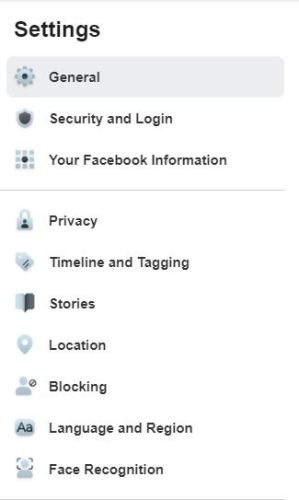
- Щелкните Timeline and Tagging.
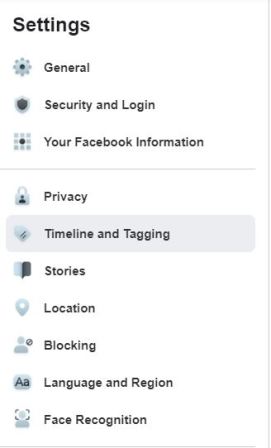
- В меню «Обзор» убедитесь, что для параметра «Проверять сообщения, в которых вы отмечены, прежде чем они появятся на вашей шкале времени?» Установлено значение Вкл. Если нет, нажмите «Изменить» и включите.
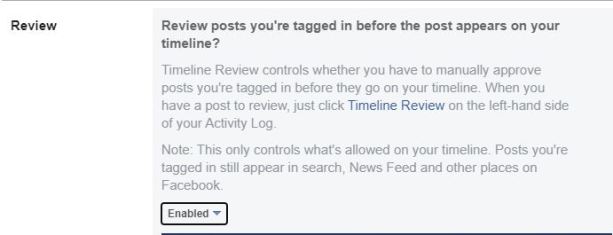
- Сделайте то же самое для проверки тегов, которые люди добавляют к вашим сообщениям до того, как теги появятся в Facebook? чтобы друзья не отмечали людей, которым вы не хотите показывать сообщения.
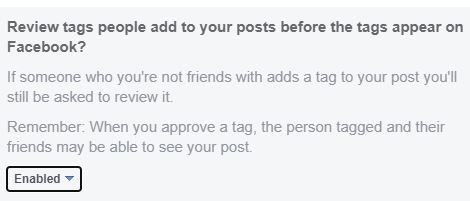
2. На мобильном телефоне
- Откройте меню «Настройки и конфиденциальность», как описано выше.
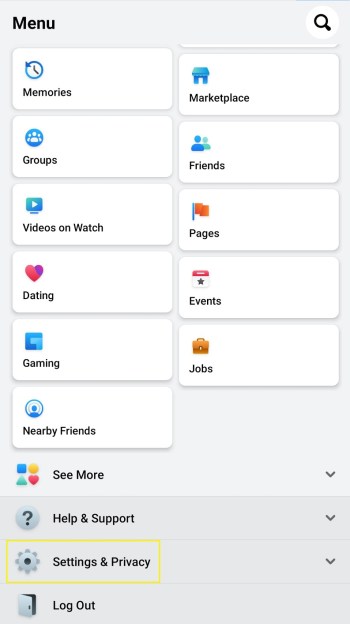
- Прокрутите вниз до настроек.
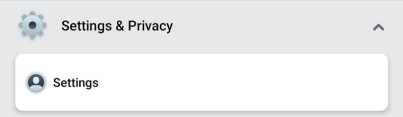
- Нажмите на шкалу времени и отметки.
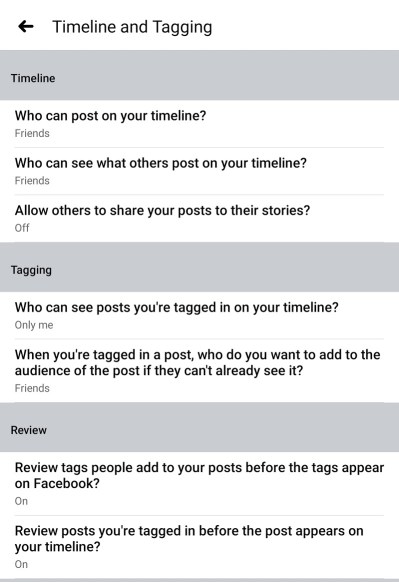
- Измените настройки по своему усмотрению.
Отслеживание ваших загрузок
В наше время социальные сети стали чем-то настолько обыденным, что обычно воспринимаются как должное. Люди публикуют практически все и вся, от больших торжеств до того, что они ели на обед. Однако важно отслеживать то, что вы загружаете, поскольку вы не хотите делиться вещами с людьми, которым не предназначено их видеть.
Есть ли у вас какие-либо дополнительные мысли о том, как просматривать свой профиль так, как его могли бы просматривать другие? Поделитесь своими идеями в разделе комментариев ниже.